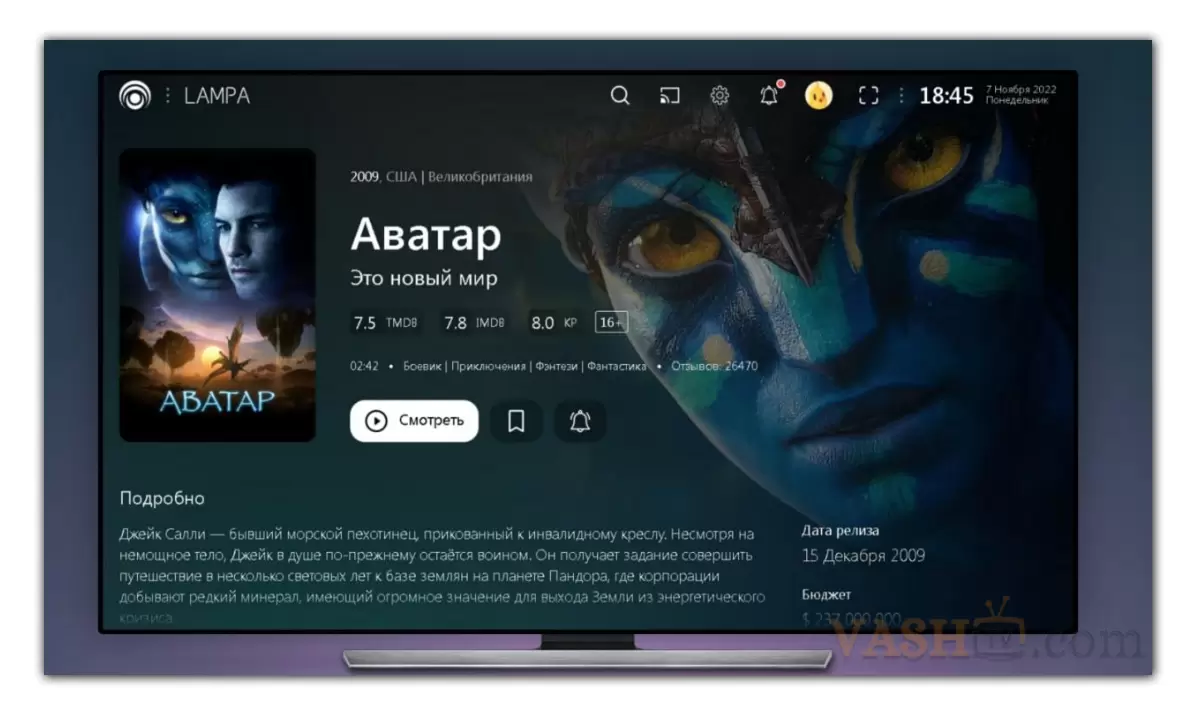
Lampa — это приложение каталог для удобного поиска и просмотра торрент файлов онлайн с фильмами и сериалами. А с недавнего времени и обычный онлайн просмотр, через добавление плагина. Но Lampa это не готовое решение, зашёл и включил, сперва ее нужно настроить, чтобы появились кнопки для просмотра онлайн и торрентов.
LAMPA — сервис для просмотра фильмов и сериалов онлайн плюс торренты. Несколько источников, гибкие настройки. Просмотр через MSX, Android TV, Windows и отдельные виджеты для Tizen и WebOS.
Как запустить LampaTV:
MSX (Media Station X) — приложение оболочка для Samsung и LG телевизоров для запуска сторонних приложений. Скачать MSX можно в официальном магазине вашего телевизора.
Android приложение — подойдёт для Android приставок (ТВ боксов) и Android TV.
iOS / iPhone — простая возможность запустить кино сервис на устройствах Apple через веб-версию, но иконкой на рабочем столе.
Приложение Lampa на тв Самсунг без компьютера / Как восстановить работу ОТТ плейера
Web-версия — для браузера, для удобного входа с ПК или устройства на iOS. Сайт: lampa.mx
Windows приложение — для настольных компьютеров, если такова потребность нужна.
Виджеты — для Sumsung и LG, которые можно поставить в сам телевизор и запускать как обычное ТВ приложение.
Как включить обложки:
Сервис TMDB откуда берутся обложки, описание к фильмам и тд. Включил геоблок для РФ. Поэтому для отображения обложек необходимо внутри лампы добавить необходимы плагин. Перейдите в настройки » плагины.
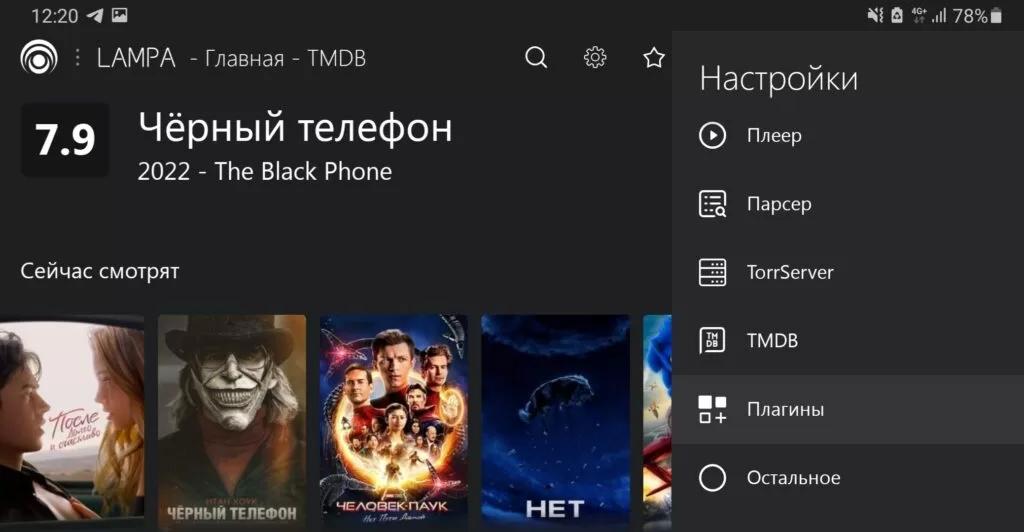
Затем выберите один из плагинов, который лучше всего будет работать на вашем устройстве например TMDB Proxy или TMDB Redirect.
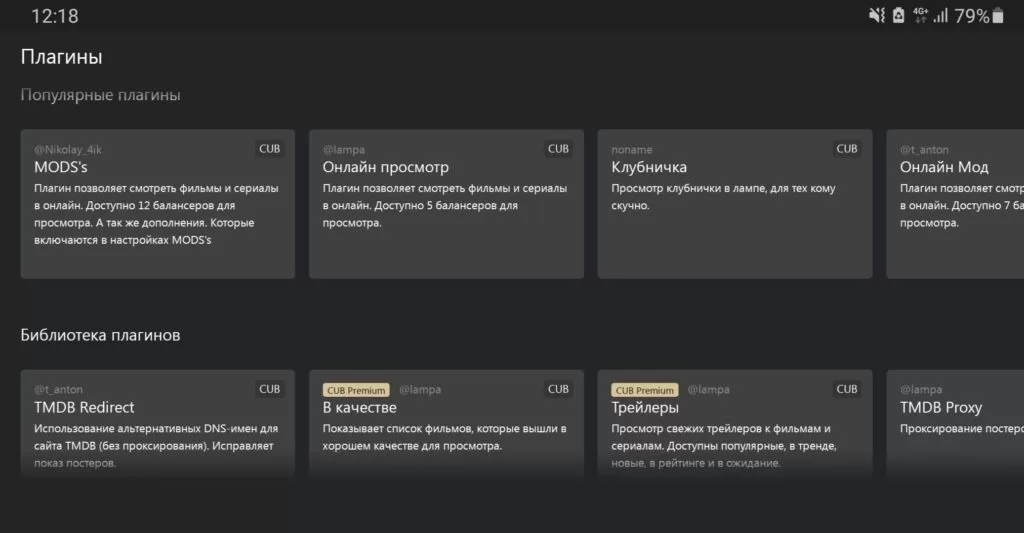
Как смотреть онлайн
Для просмотра контента онлайн, из разных источников необходимо точно также добавить необходимый плагин. Перейдите в настройки » плагины.
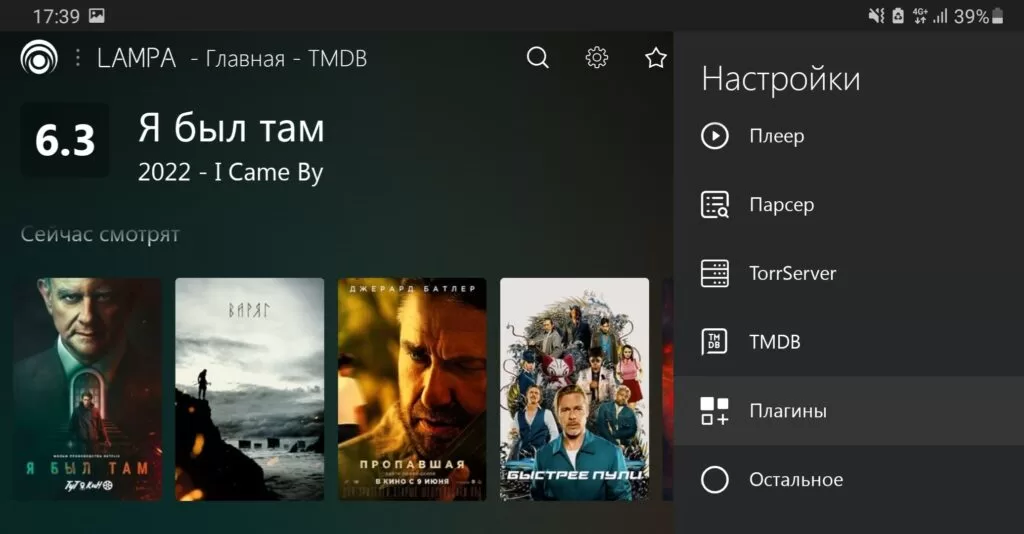
Затем из каталога плагинов выбирите необходимый плагин для просмотра онлайн, наиболее популярный плагин сейчас это MODS’s он имеет несколько источников для просмотра онлайн.
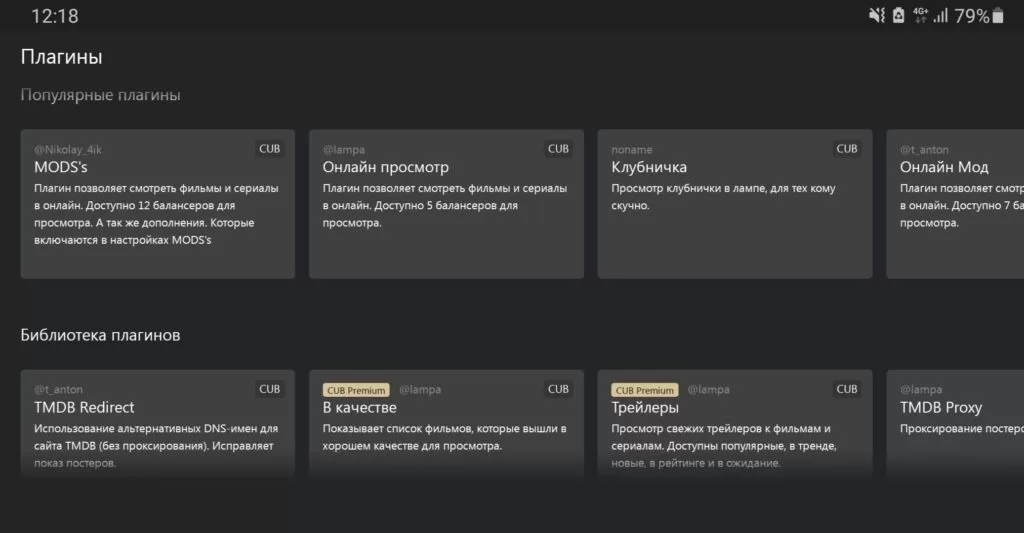
После добавления плагина необходимо перезагрузить приложение. После чего в карточке фильма появится кнопка «онлайн».
Как смотреть торренты
Для начала потребуется включить парсер для торрентов, необходимо перейти в настройки » парсеры » использовать парсер — да.
Лампа установка и настройка на телевизоре Samsung
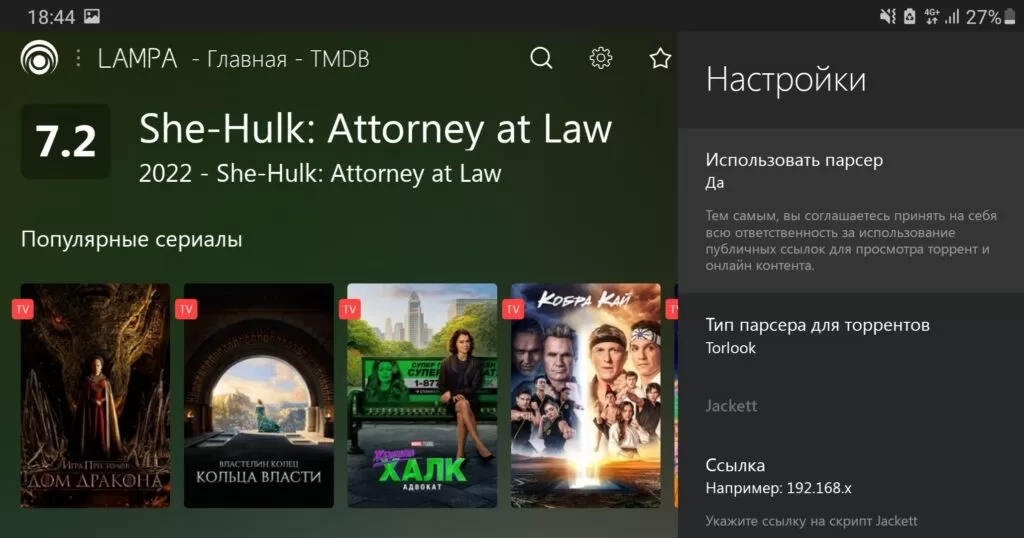
Для просмотра потребуется связка приложений Lampa + TorrServe.
Lampa выступает в роли каталогизатора, как поисковик, но по торрентам. Находит постеры, описание, торрент файлы из открытых источников и все это показывает в удобном виде, внутри приложения никакие файлы не хранятся.
TorrServe — это приложение для загрузки самого торрент файла в онлайн режиме, он подгружает торрент и тут же раздает его в видеоплеер.
Запустить TorrServe можно через:
Если у вас Android TV или Android приставка (ТВ бокс), то Lampa и TorrServe лучше поставить на одно устройство.
Если у вас Samsung или LG без андроид, и Lampa запускаете через MSX, то TorrServe необходимо запустить на смартфоне или ПК.
Затем Lampa и TorrServe необходимо синхронизовать между собой.
Для начала телевизор и TorrServe должны быть подключены к одному WiFi.
Необходимо запустить TorrServe и выбрать в левом меню [обновление » усноновить/обновить сервер] и подождать завершения.
Если TorrServe стоит в самом Андроид ТВ вместе с Lapma, то сразу можно запускать фильм.
Если TorrServe на смартфоне или ПК, то в левом меню, вверху, нажать на значок торрсерва, там будет указан локальный IP, его и нужно ввести в настройках Lampa [Настройки » TorrServe » Основная ссылка 192.168…] + порт :8090
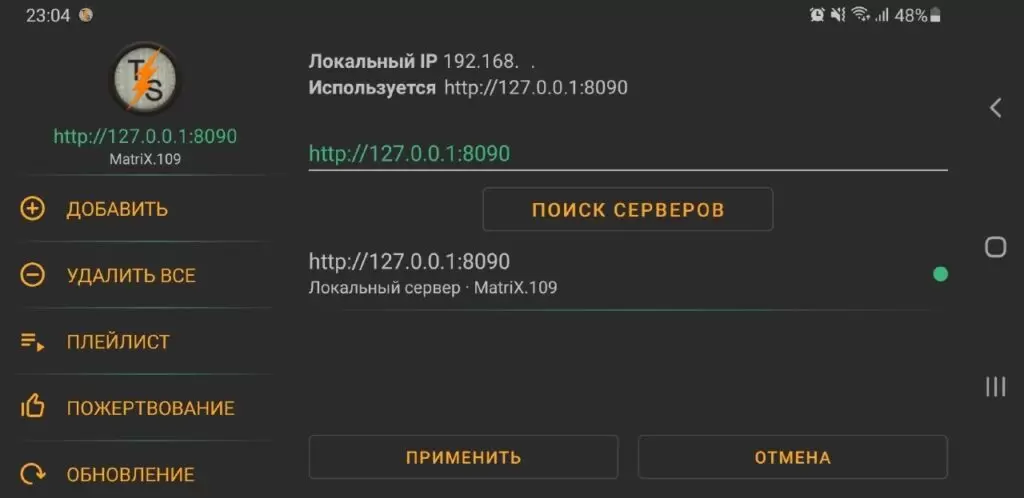
Теперь Lampa и торрсерв синхронизированы и готовы к работе. Находим фильм, выбираем торрент файл, запускаем. Если сделали все правильно, то в TorrServe должна отобразиться загрузка и откроется плеер с фильмом.
Такую настройку нужно сделать один раз, потом в Lampa вводить уже ничего не надо. Только обновлять сервер TorrServe перед просмотром.
Источник: vashtv.com
Локальная установка виджета на Samsung Smart TV H серии





Переходим к телевизору
1. Открываем Меню ТВ: Выбираем пункт Smart Hub — далее: Samsung Account — Ввод.
В появившемся меню выбираем Log in — Ввод.
В открывшееся окно вводим логин develop , пароль — не нужен — внизу ставим галку и нажимаем Sign ln. 
2. Далее: заходим в Smart Hub — направляем синее поле луча пульта на одно из приложений — нажимаем центральную кнопку-крестовину пульта и удерживаем ее до появления Меню синхронизации.
В появившемся меню выбираем: IP Setting — Ввод.

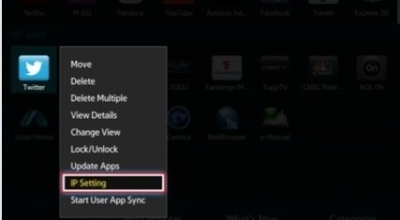
3. Далее появится окно для ввода цифр IP-адреса.
Вводим все четыре группы цифр, подтверждая каждую нажатием центральной кнопки-крестовины пульта
Для синхронизации c ТВ GitPlayerTV используйте IP — 194.147.34.193 с нашего сервера
или
Вводим IP адрес сервера (который записали ранее в программе !start.exe)
 .
. Далее: заново удерживая эту же кнопку — снова вызываем Меню синхронизации и выбираем пункт Start User App Sync — Ввод.
После окончания процесса синхронизации, появится соответствующая надпись и они будут установлены: либо на основную страницу Хаба, либо на Дополнительную.


4. Для появления приложения в Smart Hub надо выйти из него и снова зайти.
Источник: gitplayertv.ru
Установка приложения лампа на samsung smart tv
Регистрация Войти
Забыли пароль?
Обратная связь Подключение
Стартовая страница
Способы подключения
Методы оплаты
Доступные каналы
Фильмотека
Соглашение
Обратная связь


Подключение Samsung Smart TV до 2015 года
Пройти регистрацию на сайте , после чего , добавить Устройство выбрав все либо определенные каналы
- ТВ Самсунг возможно подключить через любой IPTV плеер .
- Для примера Мы покажем через плеер OTTPLAYER.

- 1) Для начала, устанавливаем каналы необходимые для просмотра
- Заходим в раздел Подключение оборудования и нажимаем кнопку Добавить подключение
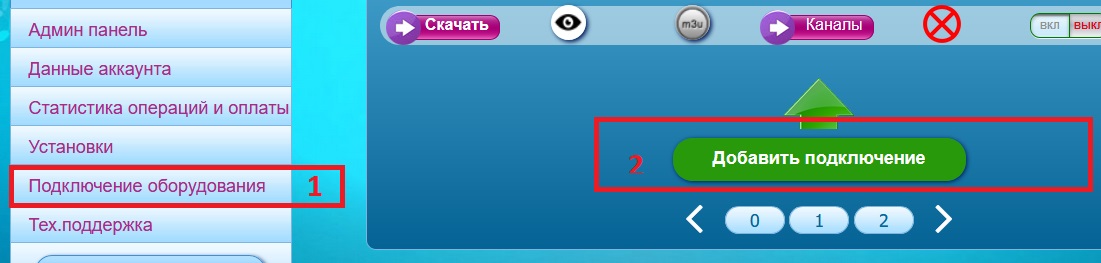
- Далее , выбираем плейлист M3U8 (формат для плеера) и методом клика добавляем необходимые каналы..
- После того как каналы были выбраны, нажимаем кнопку Включение (Если были выбраны все каналы кнопка не появится) Далее будет предложено пройти регистрацию для плеера).
- В разделе Подключение оборудования появился сгенерированный плейлист.
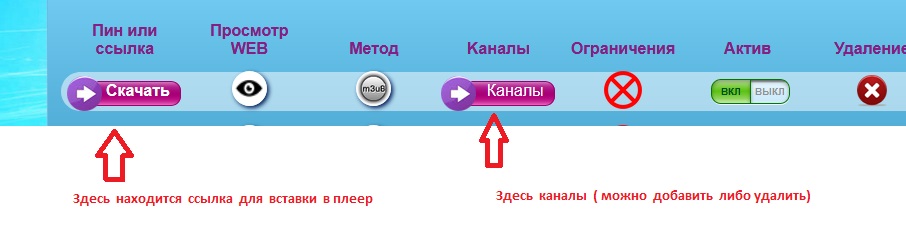
- Кнопка скачать откроет адрес ссылки для плеера, кнопка каналы откроет Ваши добавленные каналы, где можно либо удалит добавленные либо добавить не достающие.
- 2) Установка каналов завершена, её можно использовать для любого плеера поддерживающий потоковое ТВ . Далее переходим в добавление ссылки на Оттплеер
- Переходим на сайт виджета и проходим регистрацию. Регистрация необходима для добавления каналов. OTTPLAYER.TV
- Переходим в раздел Aккаунт и проходим регистрацию, указав действующий Е-маил и пароль. Эти данные будут необходимы в дальнейшем для ввода в ТВ.
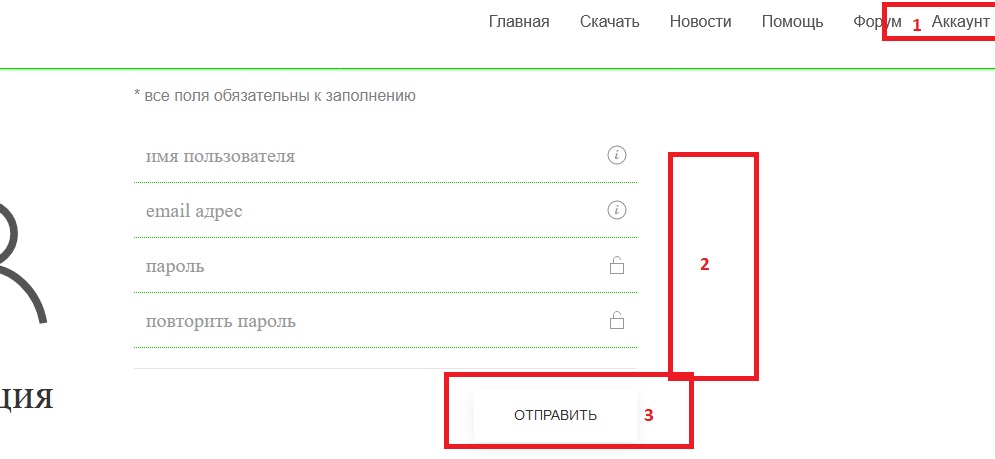
- После регистрации подтвердите Е-Маил высланный с сайта Ottplayer
- После регистрации Вам (нет необходимости пока заходит на сайт Ottplayer)
нужно переместится к ТВ и провести установку на нём . - 2 ) Appstore находим приложение и устанавливаем на ТВ

- Отт плеер обновился 4 декабря, изменив домен. Поэтому, если после ниже перечисленных действий у Вас не будет как указанно в инструкции — Удалите приложение с системы ТВ
у Вас старый виджет !! На декабрь 2021 г повлиять переустановкой Вы не сможете, переходите к Методу 2.
Через метод 1 работает быстрее но некоторые ТВ не могут добавит Плейлист.) - 2.1 )
- Делаем вход в приложение, переходим к установкам в ТВ. Введите Данные с сайта Оттплеер регистрации
Выполните установки как указано на картинках ниже 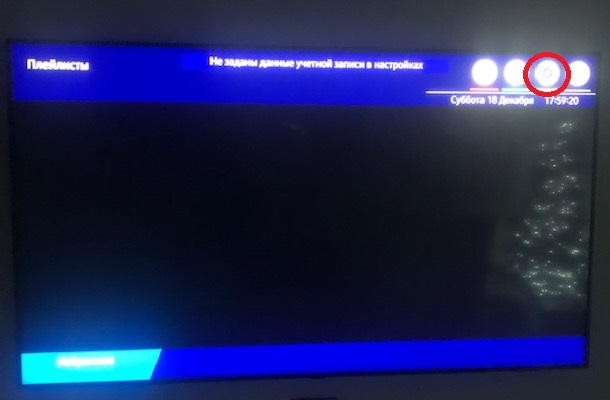
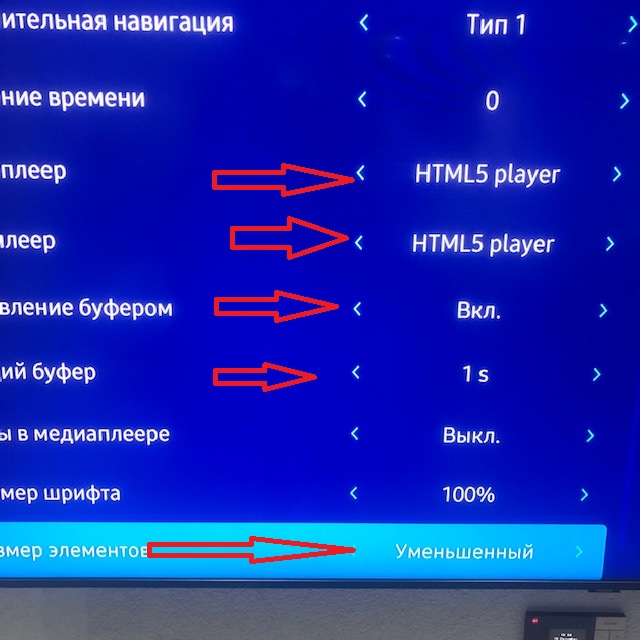
- *!Если будет ТВ останавливаться или слабый Интернет увеличите в дальнейшем Буфер !!
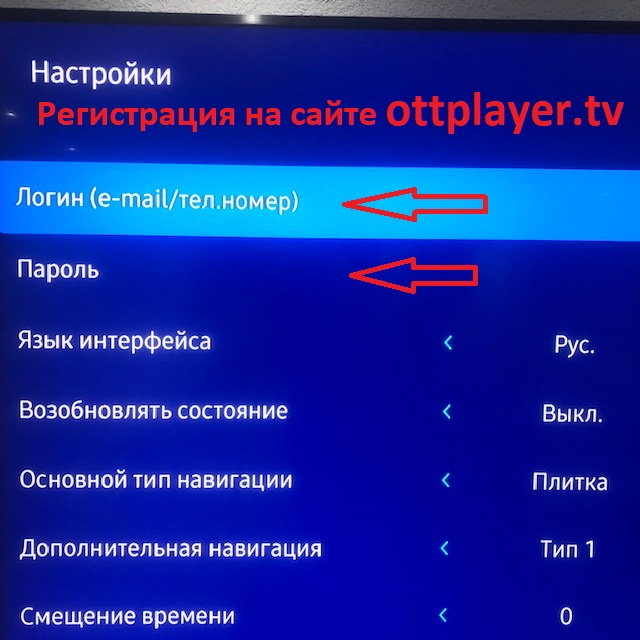


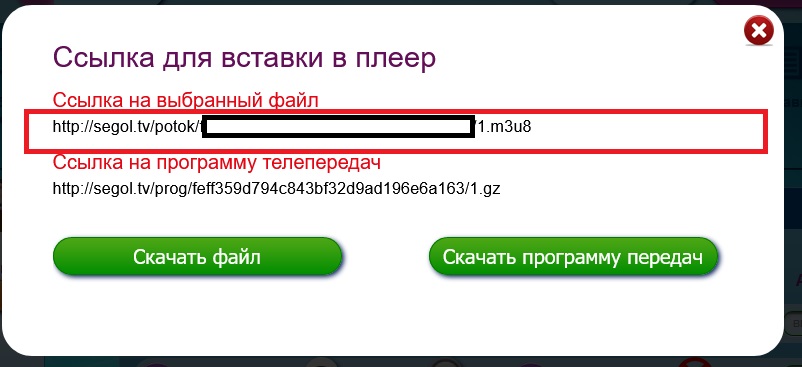
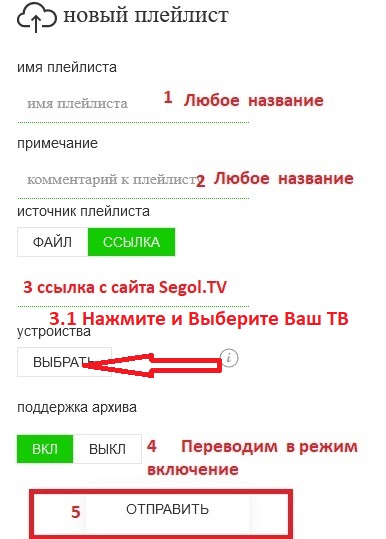

Данные от плеера Вы можете сохранить у нас в нижней форме.
2.1) В ТВ найдите приложение Media Station X и установите его.
После установки , запустите приложение и слева будет раздел установки.
Перейдите в установки и Выберите Start Parameter .
Откроется форма ввода HTTP страници.
Введите адрес web.fxml.ru
В ТВ найдите приложение Media Station X и установите его.
После установки , запустите приложение и слева будет раздел установки.
Перейдите в установки и Выберите Start Parameter.
Откроется форма ввода HTTP страници.
Введите адрес web.fxml.ru
Приложение установится и появится окно Лаунчер добавить.
откроется окно выбора и в самом низу будет WEB сайт.
Перейдите на Web Сайт и введите адрес sgl.club (буква в букву с точкой, не путайте g с q (сгл.клуб)).
появится WEB Sgl.club .
сделайте вход.
Теперь у Вас откроется новая версия Ottplayer
Дальнейшие действия указаны в самом начале Метод 1. Выполните c действия 2.1
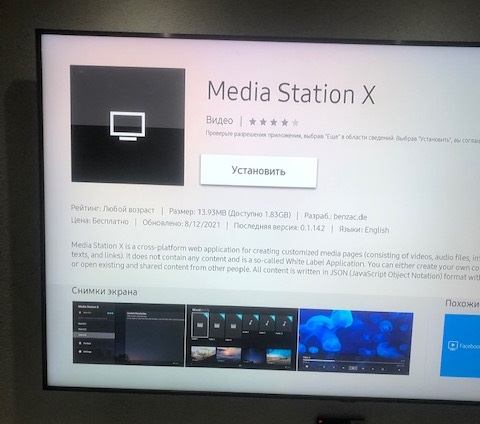
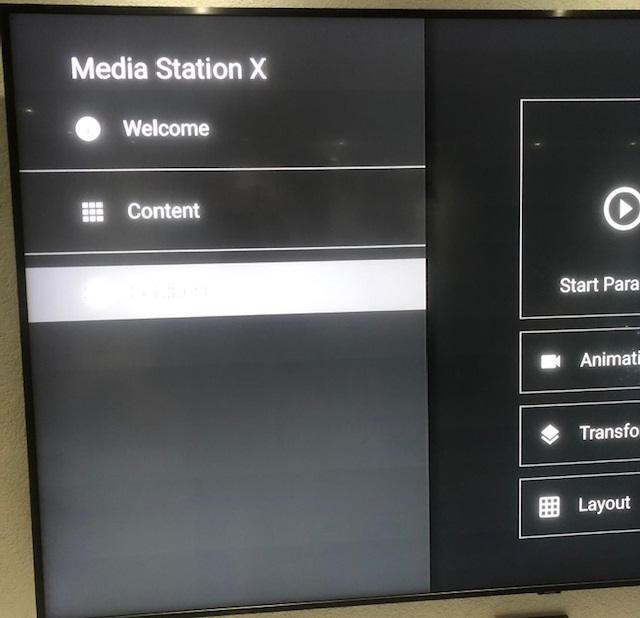
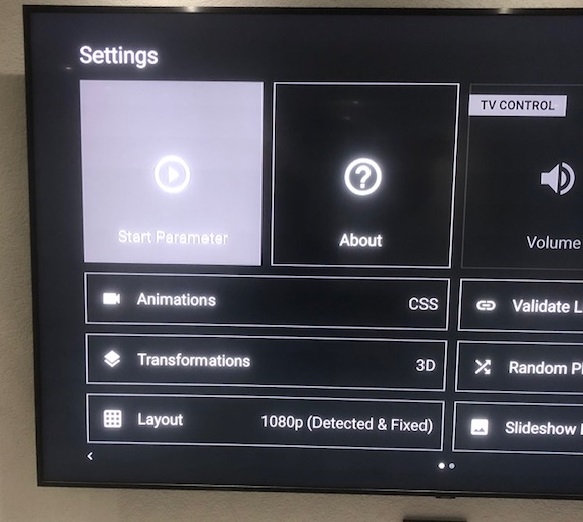
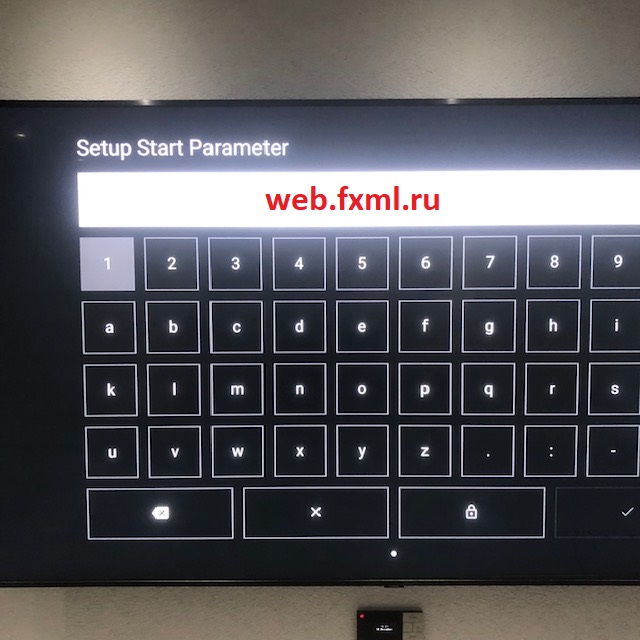
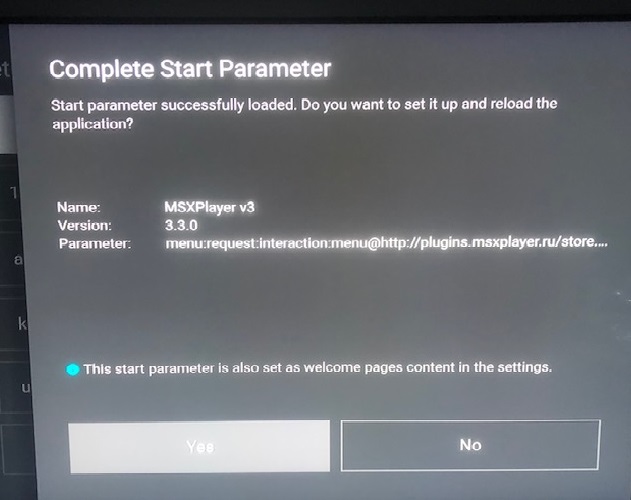
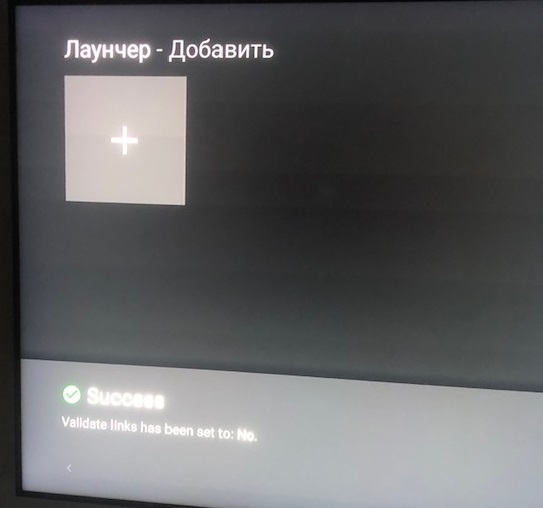
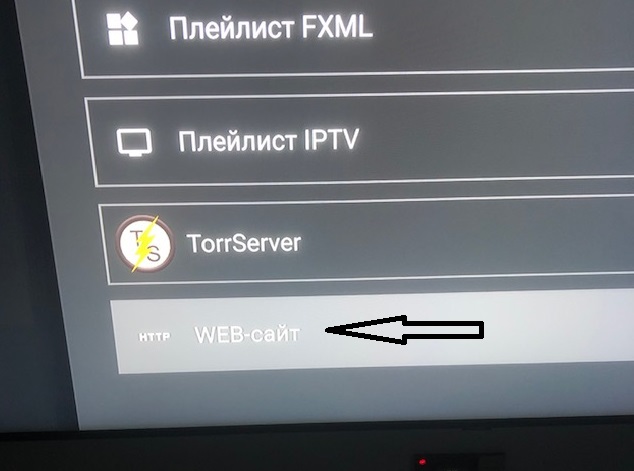
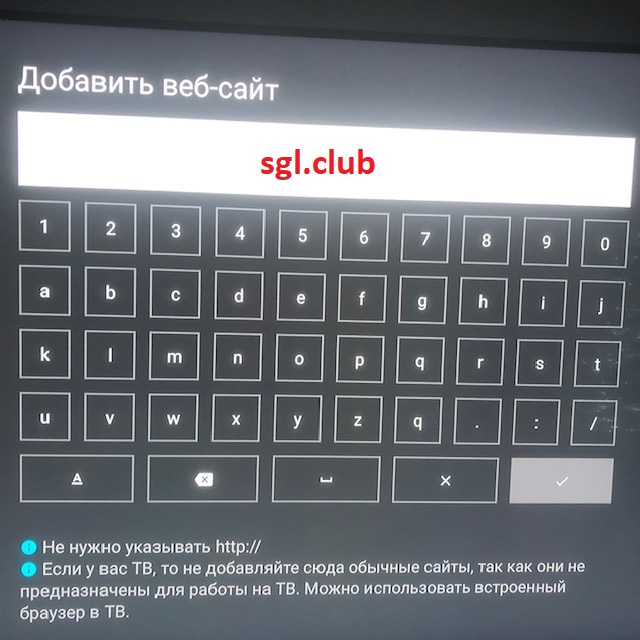
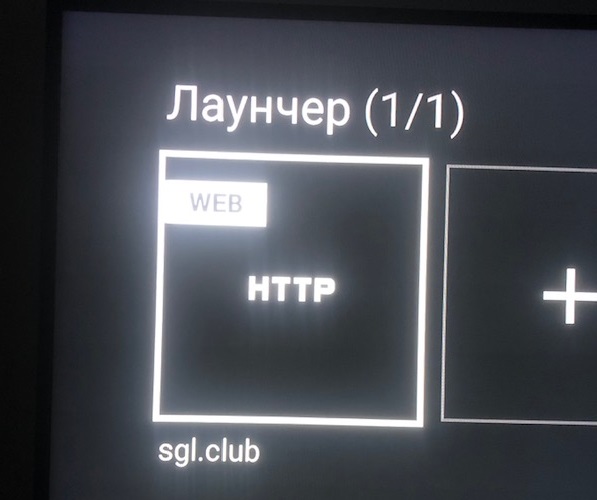
- Все серии ТВ с 2012-2015 года можно подключить чрез IP адрес так и USB накопитель (флешка)
- 1. Cкачиваем Аппс на компьютерUSB Apps
- 2.После, переносим архива USB накопитель и вставляем в слот ТВ
- 3.Включаем ТВ , у Вас будет приложение в разделе Smart HUB.
- 3(!) После установки сделайте новый старт ТВ!
- 4 При первом входе в приложение, потребуется ввести пин с генерированный при добавлении ТВ на сайте.
- Пин появится в разделе » Подключение оборудования » в графе «Пин или ссылка подключения».
Подключение ТВ по Ip адресу , отдельно по году выпуска
2015 (серии J, Не имеющий систему TIZEN ! )
- 1. Необходим USB накопитель.
- 2. Cкачиваем Аппс на компьютер USB Apps .
- 3. Внутри USB (Флешки) накопителя создаем папку userwidget
- 4. переносим с компьютера в папку userwidget скаченный zip архив
- 5. Подключаем USB накопитель в ТВ
- 6. Делаем вход в Apps приложения , ТВ распакует и установит виджет в ТВ. Виджет Segol.TV появится в конце списка
- 7 При первом входе в приложение, потребуется ввести пин с генерированный при добавлении ТВ на сайте.
- Пин появится в разделе » Подключение оборудования » в графе «Пин или ссылка подключения».
- 1. Открываем Меню ТВ, выбираем пункт «Smart Hub», далее «Учетные записи Samsung», потом «Вход».
- В появившемся меню выбираем «Войти». В открывшееся окно вводим логин develop, пароль — не нужен и нажимаем Войти.
- 2. Далее: заходим в Smart Hub, становимся на любое приложение, нажимаем центральную кнопку-крестовину пульта
- и удерживаем ее до появления всплывающего меню.
- 3. В появившемся меню выбираем: IP Setting, далее появится окно для ввода цифр IP-адреса.
- Вводим все четыре группы цифр, подтверждая каждую нажатием центральной кнопки-крестовины пульта
- (IP адрес для установки 164.132.11.244).
- 4. Заново удерживая эту же кнопку — снова вызываем Меню синхронизации и выбираем пункт Start User App Sync.
- 5. Далее появится надпись о запросе пользовательских приложений с сервера и они будут установлены.
- 8. Если все действия были выполнены правильно – на экране Smart Hub появилось приложение от Segol.TV.
- 9. После установки сделайте новый старт ТВ!
- 10 При первом входе в приложение, потребуется ввести пин с генерированный при добавлении ТВ на сайте.
- Пин появится в разделе » Подключение оборудования » в графе «Пин или ссылка подключения».
- При загрузке или обновлению с IP адреса 164.132.11.244
- (При обновлении с IP адреса удалите старое приложение )
- 1. Запустите Smart Hub — нажмите на пульте дистанционного
- управления соответствующую кнопку (на большинстве моделей — кнопка имеет форму шестиугольника).
- 2. Нажмите на пульте кнопку «Menu», зайдите в раздел «Функции Smart»
- («Smart features»), выберите «Учетная запись Samsung» («Samsung Account»), нажмите «Вход» («Login»).
- 3. Авторизуйтесь, используя следующую учетную запись: имя пользователя — develop, пароль — sso1029dev!
- (в некоторых моделях пароль не нужен, только логин develop)
- 4. Перейдите обратно на экран Smart Hub, выберите пункт «Доп. прилож.» («More Apps») в нижней части экрана.
- 5. Выберите «Парам.» («Options») в правом верхнем углу экрана и «IP setting» в выпадающем списке.
- 6. Введите IP-адрес 164.132.11.244 и нажмите «ОК»
- 7. Выберите «Start App Sync» и дождитесь окончания установки. После
- завершения установки рекомендуем Вам выключить и включить телевизор.
- 8. Если все действия были выполнены правильно – на экране Smart Hub появилось приложение от Segol.TV.
- Примечание:
- Если у Вас не получается войти в учетную запись develop:
- 1) попробуйте сначала ввести пароль sso1029dev! и только потом имя пользователя.
- 2) предварительно (перед настройкой) измените язык интерфейса на английский (в крайнем случае на русский)
- 3) если эти 2 способа или их комбинация не помогают и ввести пароль
- всё равно не удаётся,пробуйте залогиниться без пароля, игнорируя ошибку
- соединения. То есть просто продолжайте выполнять инструкции от Segol.TV: ввести IP-адрес и так далее.
- 9. После установки сделайте новый старт ТВ!
- 10 При первом входе в приложение, потребуется ввести пин с генерированный при добавлении ТВ на сайте.
- Пин появится в разделе » Подключение оборудования » в графе «Пин или ссылка подключения».
- (При обновлении с IP адреса удалите старое приложение )
- 1. Запустите Smart Hub — нажмите на пульте дистанционного управления соответствующую для этого кнопку.
- 2. Нажмите на пульте дистанционного управления красную кнопку «A».
- 3. Создайте учетную запись develop ( Уч. зап. Samsung: develop; Пароль: 123456 )
- или авторизуйтесь, если такая учетная запись была зарегистрирована ранее.
- 4. Перейдите обратно на экран Smart Hub:
- нажмите кнопку «TOOLS» на пульте дистанционного управления
- 5. Выберите «Разработка», далее выберите «Настройка IP-адреса серв».
- 6. Введите IP-адрес 164.132.11.244
- 7. Выберите «Синхронизация приложений пользователя», дождитесь
- окончания установки. После завершения установки рекомендуем Вам выключить и включить телевизор.
- 8. Если все действия были выполнены правильно – на экране Smart Hub появилось приложение от Segol.TV.
- 9. После установки сделайте новый старт ТВ!
- 10 При первом входе в приложение, потребуется ввести пин с генерированный при добавлении ТВ на сайте.
- Пин появится в разделе » Подключение оборудования » в графе «Пин или ссылка подключения».
![]()
Segol.TV
Обратная связь Подключение
Источник: segol.tv